Java Virtual Machine Launcher, Java-virtuaalikonetta ei voitu luoda
Ohjelmointikieli, kuten Java , on enemmän kuin vain tapa kirjoittaa ohjelmia; myös pelien ja sovellusten kehittäjät käyttävät sitä. On kuitenkin hyvin yleistä, että Java kaatuu. Jos sinulla on ongelmia, kun yrität käynnistää Java -sovelluksen, tämä opas auttaa sinua korjaamaan ongelman.
Kaikki Java -virtuaalikonevirheet eivät ole samoja. Ne voivat ilmetä monista eri syistä. Tässä artikkelissa selitämme Java- virtuaalikoneen käynnistysvirheen yleisimmät syyt – Java -virtuaalikonetta (Java)ei voitu luoda(Could not create the Java Virtual Machine) ja kuinka se korjataan.
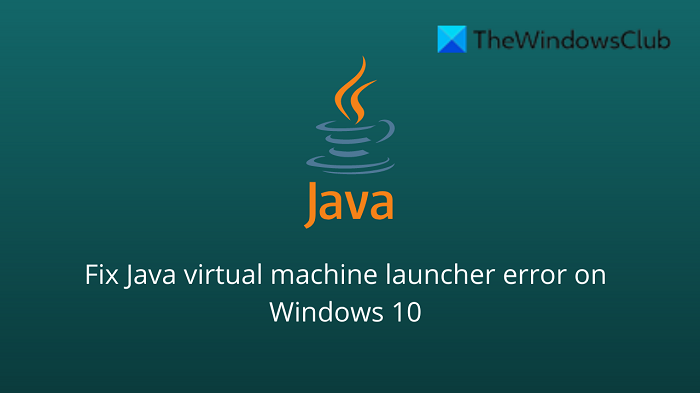
Mikä on Java yksinkertaisilla sanoilla?
Java on suosittu ohjelmointikieli, jota voidaan käyttää useissa eri käyttöjärjestelmissä ja laitteissa. Sillä on monia erilaisia käyttötarkoituksia, mukaan lukien verkkokehitys, mobiilisovellukset, työpöytäsovellukset ja palvelinpuolen ohjelmointi. Java luo virtuaalikoneen (VM), joka suorittaa Java -kielellä kirjoitetun koodin . Java- virtuaalikoneen käynnistysvirhe voi tapahtua, jos (A Java)Java -virtuaalikoneen käsittelemissä tiedoissa tai koodissa tapahtuu jotain vikaa .
Mikä on Java - virtuaalikonevirhe?
Java - virtuaalikonevirhe, joka tunnetaan myös nimellä JVM -virhe, luokitellaan Java- virtuaalikoneen(Java Virtual Machine) luomaksi virheeksi . Kun tämäntyyppinen virhe tapahtuu, se tarkoittaa yleensä sitä, että tietokone ei voi lukea tai ymmärtää koodia. Tämä voi tapahtua useista syistä, kuten silloin, kun tietokoneeseen ei ole päivitetty vaadittuja korjaustiedostoja tai jos se ei ole yhteensopiva Java :n kanssa . Jos kohtaat JVM -virheen käyttäessäsi tietokonettasi, on tärkeää tietää, kuinka voit toipua tästä ongelmasta. Tässä on joitain vaiheita, jotka sinun on suoritettava korjataksesi tämä ongelma ja jatkaaksesi tietokoneen käyttöä.
Parin viime päivän aikana olemme ymmärtäneet, että jotkut käyttäjät ovat kokeneet virheen, joka tunnetaan nimellä Java-virtuaalikonetta ei voitu luoda(Could not create the Java Virtual Machine) . Kerämiemme tietojen perusteella virhe ilmenee, kun käyttäjä yrittää käynnistää sovelluksen, joka on rakennettu Javalla(Java) .
Java Virtual Machine Launcher -virheen(Java Virtual Machine Launcher Error) korjaaminen

Tämän ongelman ratkaisemiseksi varmista ensin, että sinulla on kaikki tarvittavat päivitykset ja että ohjelma on asennettu oikein. Sen jälkeen voit alkaa etsiä mahdollisia ratkaisuja Java - virtuaalikoneen käynnistysvirheen korjaamiseksi Windows 11/10:ssä:
- Lisää uusi järjestelmämuuttuja Javalle
- Suorita Java.exe järjestelmänvalvojana
- Poista (Uninstall)Java - sovellus ja asenna(Reinstall) se uudelleen.
Java-virtuaalikonetta(Java Virtual Machine) ei voitu luoda
Katsotaanpa niitä nyt tarkemmin:
1] Lisää(Add) uusi järjestelmämuuttuja Javalle(Java)
Korjaaksesi tämän virheen, sinun on lisättävä uusi muuttuja Java-järjestelmään ja katsottava, ratkaiseeko se virheen. Ratkaise(Please) tämä ongelma noudattamalla alla olevia ohjeita:
- (Right-click)Napsauta hiiren kakkospainikkeella Käynnistä(Start) - valikkoa ja valitse valikkoluettelosta Suorita(Run ) .
- Kirjoita(Type) hakukenttään sysdm.cpl ja napsauta OK-painiketta.
- Siirry Lisäasetukset(Advanced) - välilehteen ja valitse alareunasta Ympäristömuuttujat .(Environment Variables)
- Napsauta Järjestelmämuuttujat(System variables) -osiossa Uusi(New) - painiketta.
- Kirjoita seuraavassa näytössä Muuttujan nimi(Variable name) -kenttään _JAVA_OPTIONS.
- Sinun on sitten syötettävä -Xmx512M Variable value -ruutuun.
- Napsauta nyt OK-painiketta ottaaksesi muutokset käyttöön.
Alta löydät yksityiskohtaisen selityksen yllä olevista vaiheista:
Aloita avaamalla ensin Järjestelmän ominaisuudet(System Properties) -ikkuna. Tämä voidaan tehdä joko Suorita(Run) - valintaikkunan tai Resurssienhallinnan(File Explorer) kautta .
Joten paina Windows + R -pikanäppäintä käynnistääksesi Suorita(Run) - komennon. Kirjoita sitten hakukenttään sysdm.cpl ja napsauta OK-painiketta.
Vaihtoehtoisesti voit avata File Explorerin(File Explorer) käyttämällä Windows + E -pikanäppäintä. Napsauta sitten hiiren kakkospainikkeella tätä tietokonetta(This PC) ja valitse Ominaisuudet(Properties) - vaihtoehto pikavalikosta.
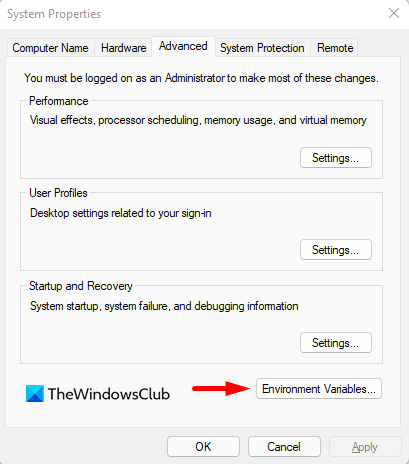
Valitse Järjestelmän ominaisuudet(System Properties) -ikkunassa Lisäasetukset(Advanced) - välilehden alaosasta Ympäristömuuttujat .(Environment Variables)
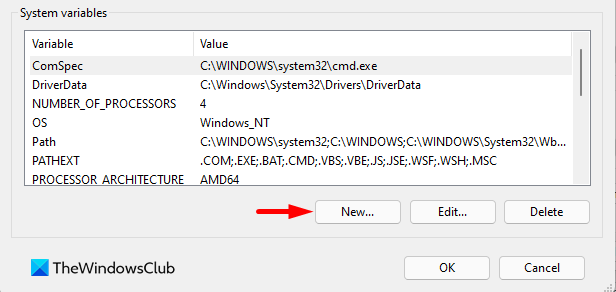
Napsauta sitten Uusi(New ) - painiketta Järjestelmämuuttujat(System variables) -osiossa.
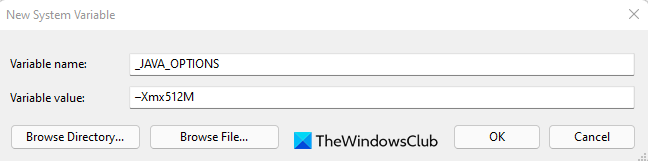
Sinun on nyt kirjoitettava _JAVA_OPTIONS Muuttujan nimi -kenttään. Jos haluat määrittää muuttujan, sinun on kirjoitettava -Xmx512M Muuttujan(Variable) arvo -tekstiruutuun. Näin tekemällä RAM - varaus kasvaa 512 megatavuun.
Kun olet tehnyt muutokset, tallenna ne napsauttamalla OK. Napsauta myös OK Ympäristö(Environmental) - ikkunassa.
2] Suorita(Run) ohjelma järjestelmänvalvojana
Raporttien mukaan jotkut käyttäjät voivat ratkaista tämän virheen, kun he avaavat Java - suoritettavan tiedoston järjestelmänvalvojan oikeuksin. Seuraavat vaiheet opastavat sinua tämän tekemisessä:
- Paina Windows -näppäintä + Q-pikanäppäintä.
- Kirjoita hakukenttään Java .
- Napsauta Javaa hiiren kakkospainikkeella ja valitse pikavalikosta Avaa tiedoston sijainti(Open file location) .
- Napsauta seuraavalla sivulla hiiren kakkospainikkeella Java - suoritettavaa tiedostoa ja valitse Ominaisuudet(Properties) - vaihtoehto.
- Kun Java-ominaisuudet(Java Properties) -ikkuna avautuu, vaihda Yhteensopivuus(Compatibility) - välilehteen.
- Valitse Asetukset -osiossa (Settings)Suorita(Run) ohjelma järjestelmänvalvojana -kohdan vieressä oleva valintaruutu .
- Napsauta (Click)Käytä(Apply) ja paina sitten OK-painiketta tallentaaksesi muutokset.
- Sulje nyt File Explorer -ikkuna.
Kun olet suorittanut kaikki yllä olevat vaiheet, käynnistä tietokone uudelleen ja katso, onko ongelma nyt ratkaistu.
3 ] Poista (] Uninstall)Java - sovellus ja asenna(Reinstall) se uudelleen

Voit asentaa Java JRE -sovelluksen uudelleen. Ennen kuin lähdemme tälle tielle, on kuitenkin järkevää poistaa ohjelma ensin. Tee tämä painamalla Windows key + I käynnistääksesi Asetukset(Settings) - valikon ja mene sitten kohtaan Apps > Apps & Features . Vieritä(Scroll) alas, kunnes löydät Java - ohjelman, napsauta sitten kolmen pisteen(three-dotted) painiketta ja muista poistaa se valitsemalla Uninstall .
Sovelluksen uudelleenasentaminen edellyttää, että vieraile virallisella Jave Runtime Environment -sivulla ja lataa se Windows 11 -tietokoneellesi. Kun olet valmis, asenna työkalu ja käynnistä tietokone uudelleen. Siirry sieltä eteenpäin ja tarkista, näkyykö Java-virtuaalikonetta(Could Not Create The Java Virtual Machine) edelleen.
That’s it. Hopefully, one of these solutions will work for you!
Mikä on Java-virtuaalikonetta (Java Virtual Machine)ei(Could) voitu luoda -virheen takana?
Syy tähän virheeseen Windows 11/10 :ssä vaihtelee melko paljon. Jos esimerkiksi käytät homebrew- Java - sovellusta, ehkä väärät vaihtoehdot kutsuvat sitä. Vaihtoehtoisesti Java - sovellus, jota yrität avata, voi epäonnistua, jos keon muistin koko on suurempi kuin järjestelmämuuttujan(System Variable) koko.
Mikä on virtuaalikonevirhe(Machine) Javassa ?(Java)
Tämä virhe osoittaa, että Java-virtuaalikone(Java Virtual Machine) ei toimi kunnolla tai sillä ei ole enää tarpeeksi resursseja jatkaakseen toimintaansa.
Aiheeseen liittyvä:(Related:)
- Kuinka ottaa uusin Java-versio manuaalisesti käyttöön Windows-järjestelmissä(How to manually enable the latest Java version on Windows systems)
- Java-asennus tai päivitys epäonnistui – Virhekoodi 1603(Java Install or Update did not complete – Error Code 1603)
Related posts
Korjaus ei voinut luoda Java-virtuaalikonetta Windows 10:ssä
Kuinka korjata "Java-virtuaalikonetta ei voitu luoda" -virhe
Korjaa Java Virtual Machine tai JVM ei löytynyt -virhe
Virtual Machine Management ei ole käytettävissä tässä koneessa
Korjaa pysäytystilaan juuttunut Hyper-V-virtuaalikone
Virhe 2738, VBScript-ajonaikaa ei voitu käyttää mukautettua toimintaa varten
Kuinka korjata "Windows Resource Protection ei voinut suorittaa pyydettyä toimintoa" -virheen
Java-päivitystä ei suoritettu loppuun, Virhekoodi 1618
Korjaa Instagram ei voinut päivittää syötettä Androidissa
Kuinka ottaa Java käyttöön kaikissa yleisimmissä verkkoselaimissa
Korjaus ei onnistunut kirjautumaan iMessageen tai FaceTimeen
Kuinka asentaa Windows XP -virtuaalikone ilmaiseksi
Poista käytöstä tai poista käytöstä Kaikkia verkkoasemien ilmoituksia ei voitu yhdistää uudelleen
Mikä on lisätty todellisuus ja voisiko se korvata kaikki näytöt?
Korjaa "Windowsia ei voitu asentaa tälle levylle" -virhe
Korjaa DISM-lähdetiedostoja ei löytynyt -virhe
Korjaussivustolle ei saada yhteyttä, palvelimen IP-osoitetta ei löytynyt
Korjaus Windows ei voinut suorittaa asennusta loppuun [RATKAISTU]
Kuinka korjata "Windows ei voinut määrittää yhtä tai useampaa järjestelmäkomponenttia" -virheen
Kuinka nopeuttaa VirtualBox-virtuaalikonetta ja saada se toimimaan nopeammin
